win7システムを再インストールする際のドライバーのインストール方法を説明します。
自分でコンピュータを組み立てる一部のユーザーにとって、多くのハードウェアの動作にドライバが不足していることは避けられないため、システムのインストール後に新しいコンピュータでプログラムを正常に実行できることを確認するために、ドライバーをコンピューターにインストールする必要がある場合、システムを再インストールした後、コンピューターに新しいドライバーをインストールするにはどうすればよいですか?
1. まず、Baidu ブラウザを開き、Baidu で「Driver Wizard」を検索します。
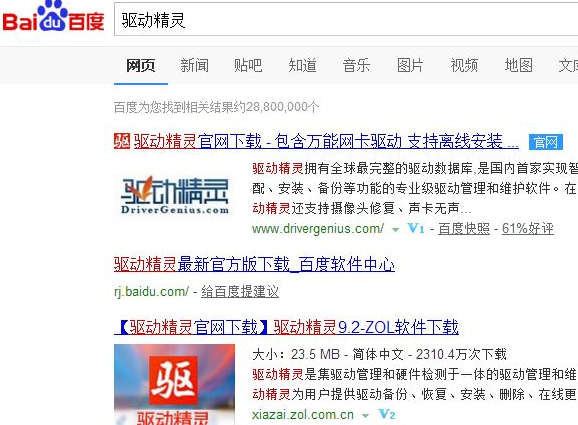
2. Driver Wizard の公式 Web サイトを開き、「Download Now」をクリックします。
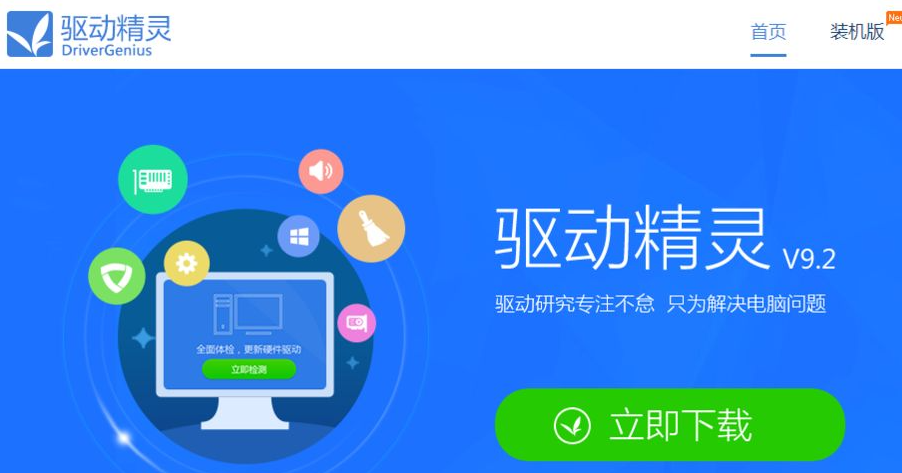
3. ダウンロードダイアログボックスが表示されたら、ドライバーウィザードの「ダウンロード」をクリックします。
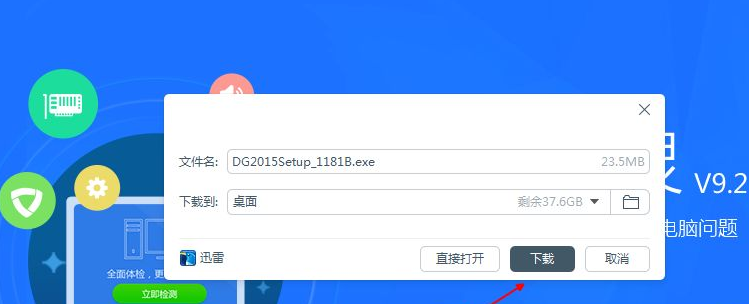
4. ダウンロードした exe ファイルをダブルクリックして、ワンクリックでドライバー ウィザードをインストールします。

5. ダブルクリックしてドライバーウィザードを開き、「今すぐ検出」ドライバーをクリックします。
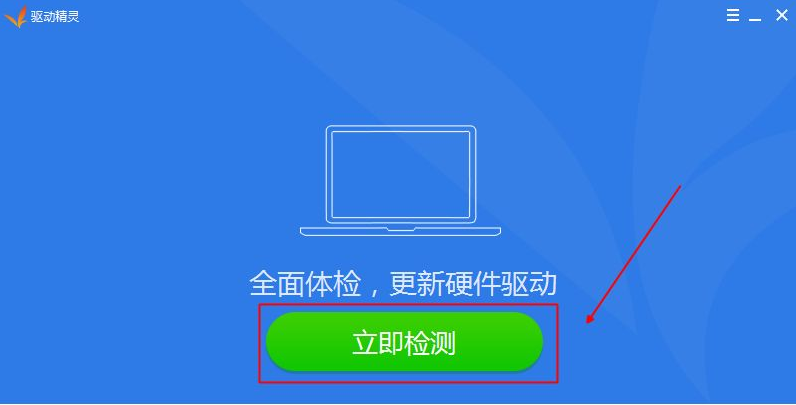
6. 検出が完了したら、「ワンクリックインストール」をクリックして、更新されたドライバーをダウンロードしてインストールします。
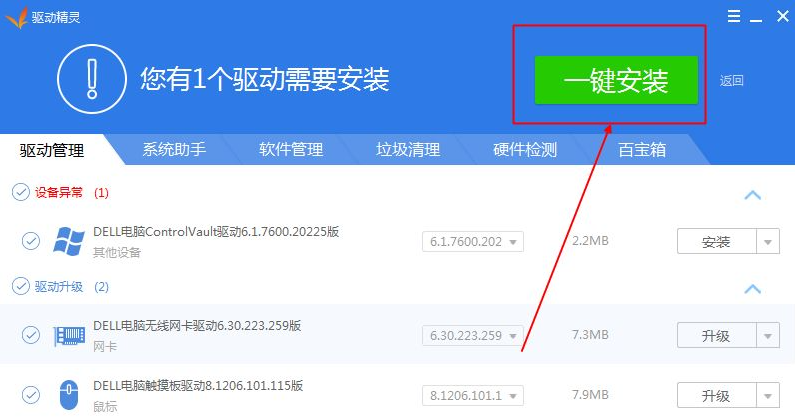
7. コンピューターを再起動すると、win7 ドライバーが更新されます。
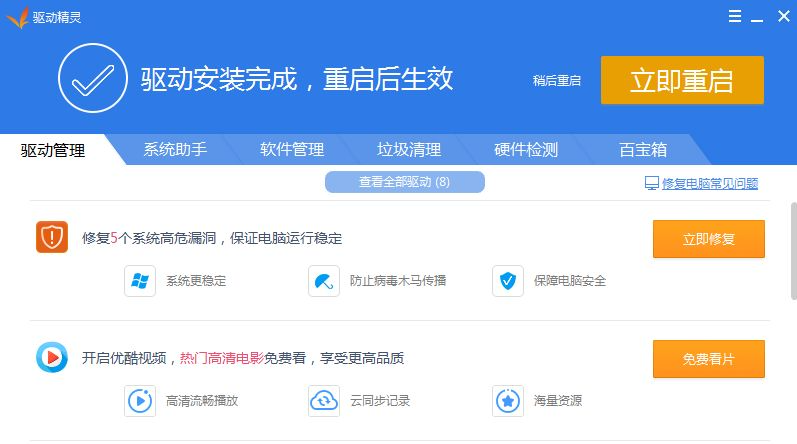
上記はwin7システムを再インストールした後にドライバーをインストールする方法です。
以上がwin7システムを再インストールする際のドライバーのインストール方法を説明します。の詳細内容です。詳細については、PHP 中国語 Web サイトの他の関連記事を参照してください。

ホットAIツール

Undresser.AI Undress
リアルなヌード写真を作成する AI 搭載アプリ

AI Clothes Remover
写真から衣服を削除するオンライン AI ツール。

Undress AI Tool
脱衣画像を無料で

Clothoff.io
AI衣類リムーバー

Video Face Swap
完全無料の AI 顔交換ツールを使用して、あらゆるビデオの顔を簡単に交換できます。

人気の記事

ホットツール

メモ帳++7.3.1
使いやすく無料のコードエディター

SublimeText3 中国語版
中国語版、とても使いやすい

ゼンドスタジオ 13.0.1
強力な PHP 統合開発環境

ドリームウィーバー CS6
ビジュアル Web 開発ツール

SublimeText3 Mac版
神レベルのコード編集ソフト(SublimeText3)

ホットトピック
 7752
7752
 15
15
 1643
1643
 14
14
 1398
1398
 52
52
 1293
1293
 25
25
 1234
1234
 29
29


